Három módszer a képernyőképek készítésére a Mac számítógéppel
3 perc olvas
Publikálva
Olvassa el közzétételi oldalunkat, hogy megtudja, hogyan segítheti az MSPowerusert a szerkesztői csapat fenntartásában Tovább

A képernyőképek a számítógépeink által kínált egyik legfontosabb funkció, különösen akkor, ha egy pillanat alatt meg kell rögzítenie valami fontosat. Már megbeszéltük, hogyan teheti ezt meg Windows 10 és 11 OS, és sokféleképpen megteheti, a billentyűparancsok használatától a Snipping Tool vagy a Snip & Sketch végrehajtásáig. Az említett funkció elvégzése a Mac tulajdonosok számára azonban más. Ez azt jelenti, hogy a következőképpen teheti meg a screenshot ha új vagy Apple Mac tulajdonos.
Képernyőkép készítése a teljes képernyőről Mac számítógépen

- Az indításhoz nyomja le és tartsa lenyomva egyszerre a Shift, Command és 3 billentyűt.
- A gombok megnyomásával egy miniatűr jelenik meg a képernyő sarkában. Figyelmen kívül hagyhatja, hogy a Mac automatikusan mentse a képet (és az indexkép eltűnik), vagy kattintson rá a képernyőkép szerkesztéséhez.
Képernyőkép készítése csak a képernyő egy részéről
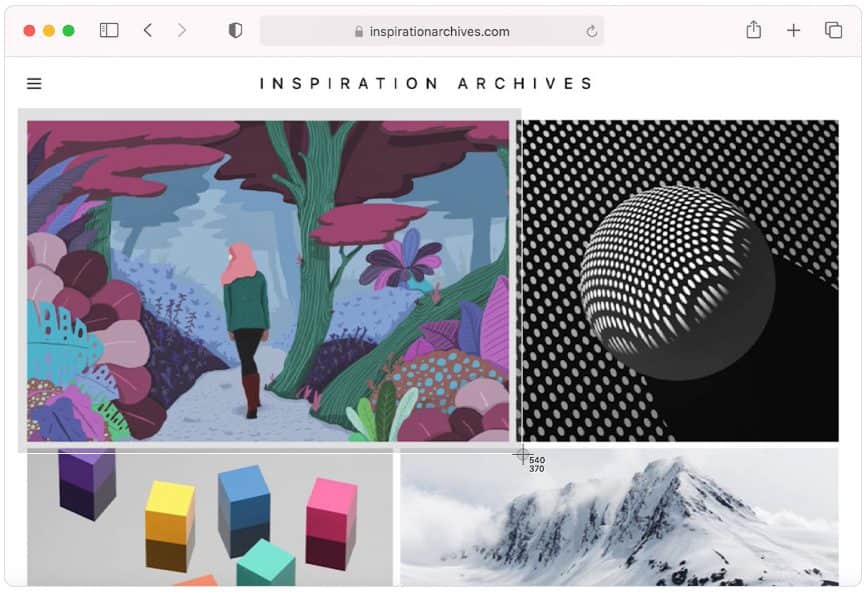
- Tartsa lenyomva a Shift, Command és 4 billentyűt együtt, és várja meg a szálkereszt felszólítását.
- Húzza el a szálkeresztet annak a területnek a kiválasztásához, amelyről képernyőképet kell készíteni. A kijelölés mozgatásához húzás közben lenyomva tarthatja a szóköz billentyűt. A képernyőkép elkészítéséhez engedje fel az egér vagy a görgetőpad gombját. Másrészt, ha meg akarja szakítani a képernyőképet a szálkereszt használatával, csak nyomja meg az Esc (Escape) billentyűt.
- A sikeres képernyőfelvételi folyamat után a képernyő sarkában megjelenik egy bélyegkép. Figyelmen kívül hagyhatja, és megvárhatja, amíg a Mac automatikusan elmenti, vagy kattintson rá a szerkesztéshez.
Képernyőkép készítése ablakról vagy menüről
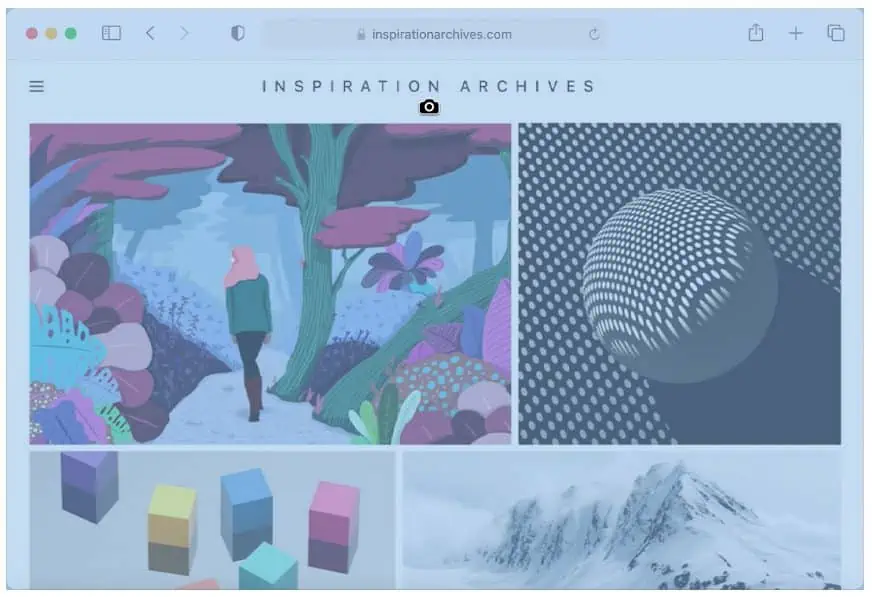
- Nyissa meg a képernyőképet igénylő menüt vagy ablakot.
- Egyidejűleg nyomja meg és tartsa lenyomva a Shift, Command, Szóköz billentyűt és 4 billentyűt, és várja meg, amíg a mutató kameraikonra vált. Nyomja meg az Esc (Escape) billentyűt, ha meg szeretné szakítani a képernyőképet.
- Használja a szoba ikonra a rögzíteni kívánt ablakra vagy menüre kattintva.
- Nyomja meg és tartsa lenyomva az Option billentyűt kattintás közben, ha ki szeretné zárni az ablak árnyékát a képernyőképen.
- A képernyő sarkában megjelenik egy miniatűr. Kattintson rá a képernyőkép szerkesztéséhez, vagy figyelmen kívül hagyhatja, és megvárhatja, amíg a rendszer elmenti a képernyőképet asztali.
A fent említett különböző folyamatokból kapott képernyőképet a rendszer a következő névformátumban menti el: "Screen Shot [date] at [time].png." A macOS Mojave vagy újabb rendszerben a Képernyőkép alkalmazás segítségével beállíthat egy időzítőt, és kiválaszthatja, hová kerüljön a képernyőképek mentése. Az alkalmazás megnyitásához és a módosítások végrehajtásához tartsa lenyomva a Shift, Command és 5 billentyűt együtt. A felhasználóknak lehetőségük van arra is, hogy egyszerűen húzzák a bélyegképet egy mappába vagy dokumentumba.









Felhasználói fórum
0 üzenetek